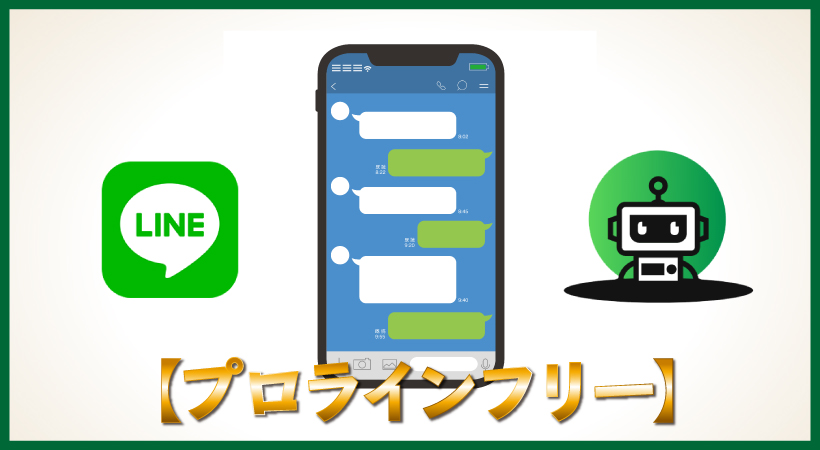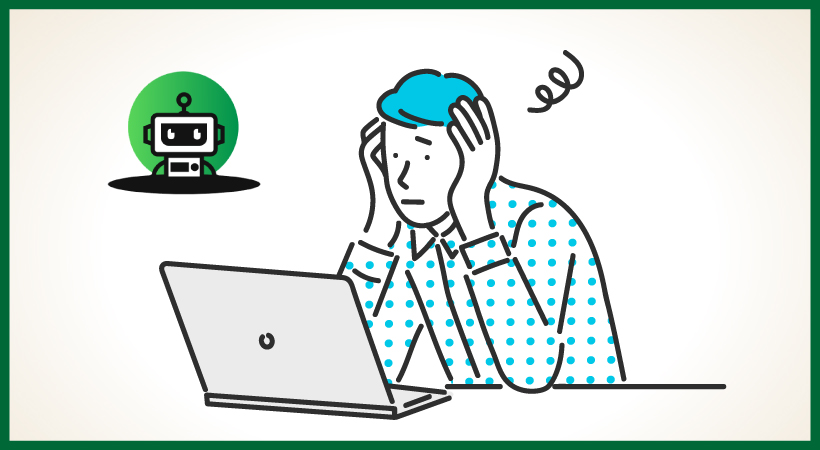プロラインフリーは、PC・スマホの画面構成を「画面サイズに合わせて」見やすい作りになっています。
①全ての機能をPC、スマホどちらからでも利用可能!
②携帯端末に「ホーム画面に追加」をして、アイコン設定が可能!!アプリ感覚で利用できて、ページの読み込み速度が速いですね。
— つとむ@WEBデザイナー&LINEマーケ (@eitodesign) June 8, 2021

PC版と同様の画面構成を、スマートフォンの画面サイズに合わせて最適化(レスポンシブ)しています。
全ての機能をPC版、スマホ版どちらからでも利用できるので、作成、運営、管理が可能です!
デスクワークの方ならパソコンのほうが便利ですが、スマホ重要が圧倒的に多いので、できることなら配信設定やお客様からお問い合わせなどスマホで気軽に返信したいですよね。
プロラインフリーでは、どちらでも利用可能ですが、実際に『スマホで問題なく操作できるのか』を見ていきたいと思います。
筆者のおすすめの使い方!!
普段は、パソコンで設定することが多いですが、スマホでは、あまり時間がかからない『1対1トーク』や『急な対応時(配信、修正)』に使用をしています。
スマホでも全機能が使用できるので、スマホ画面にプロラインフリーのアイコン設定してタップしたら、すぐにログインできるように設定をしておくとすぐに開けて便利です。
スマホ画面の操作を解説
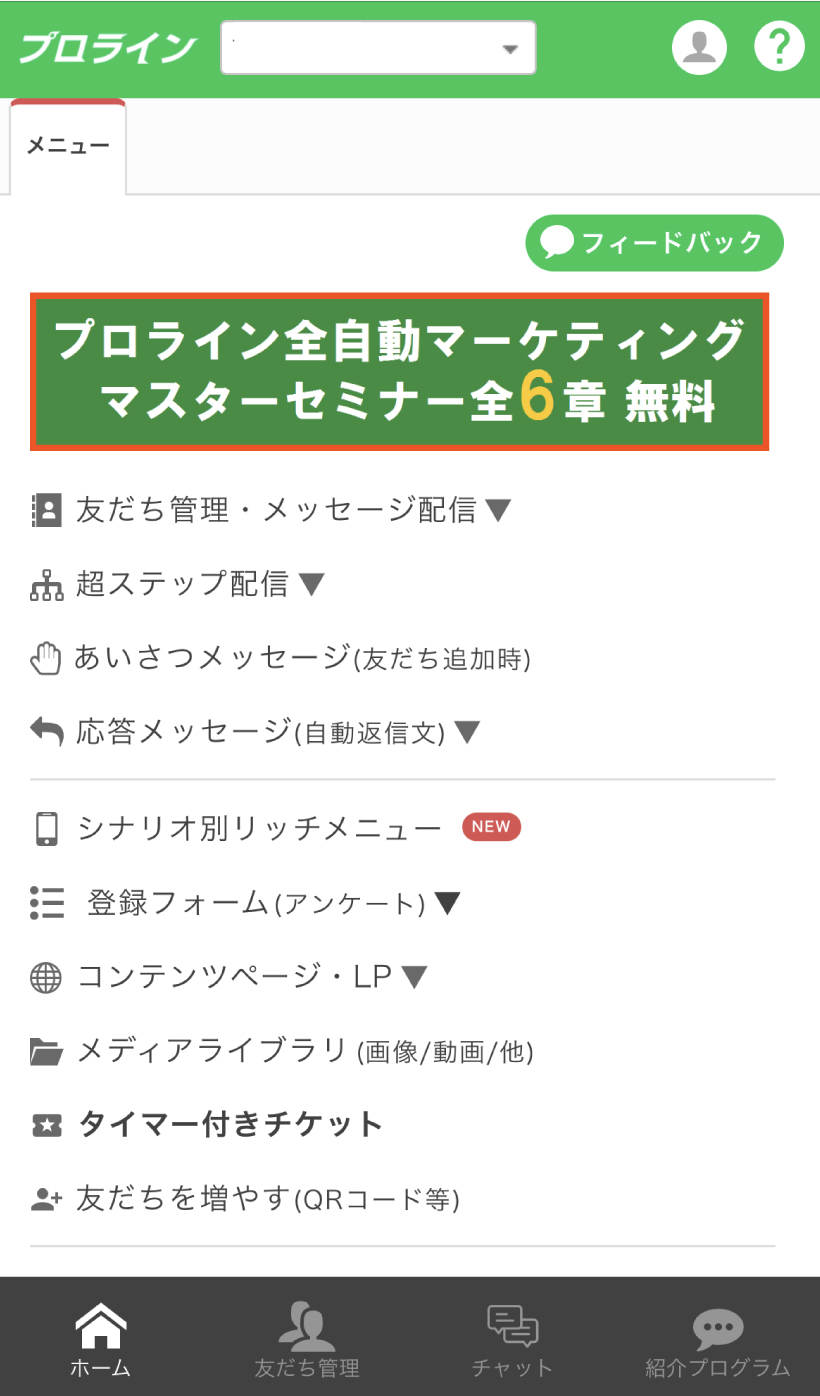
スマホ操作のココがすごい!!
- 画面が見やすい、操作しやすい。
- お客様と1対1チャットができる
- 携帯で保存された画像、動画などアップロードできる。
- テスト送信やプレビューも確認ができる。
スマホの場合は、『画面表示がワンカラム』になってしまうので、設定のしやすさは、PCよりは劣るところあります。
全部の機能がスマホで利用できるので、急な対応やパソコンが開けない時にすぐに対応できるので便利ですね!
スマホにアイコンをインストールする方法
プロラインフリーのラインを開いて、リッチメニューの『ログインURL』を押すと画像ように表示がされるのでURLをタップします。
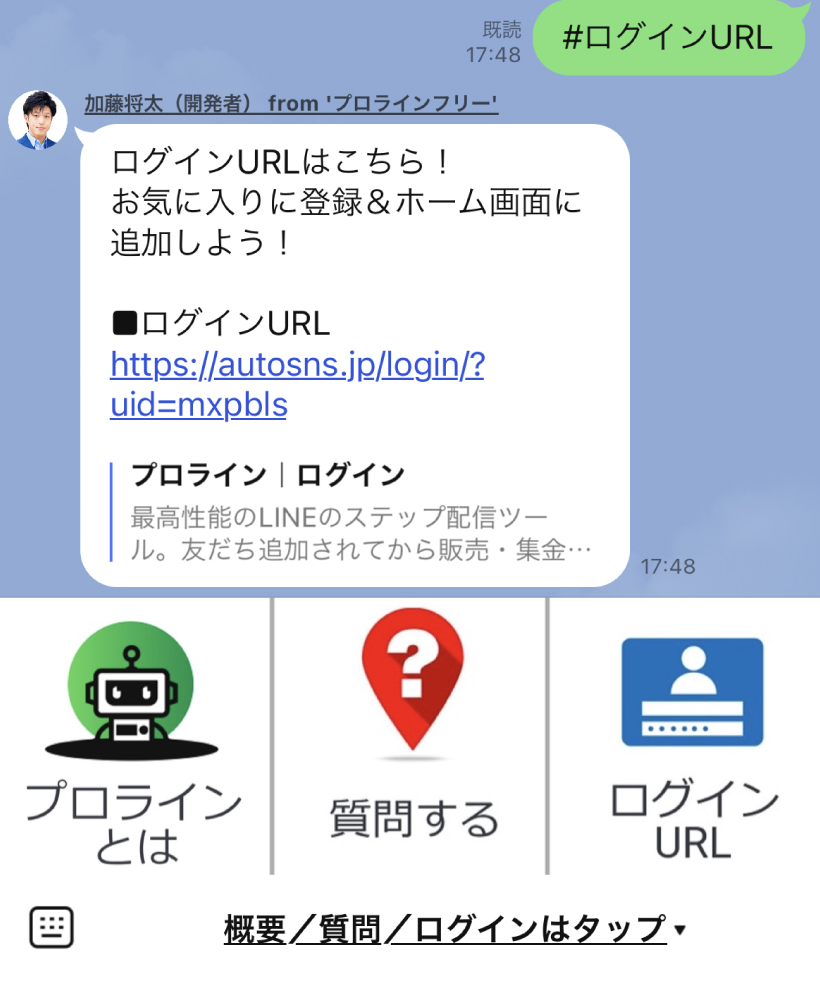
ホーム画面に設定をすると画面にアイコンが表示されるようになります。
※iPhoneでは、サファリで開くこと
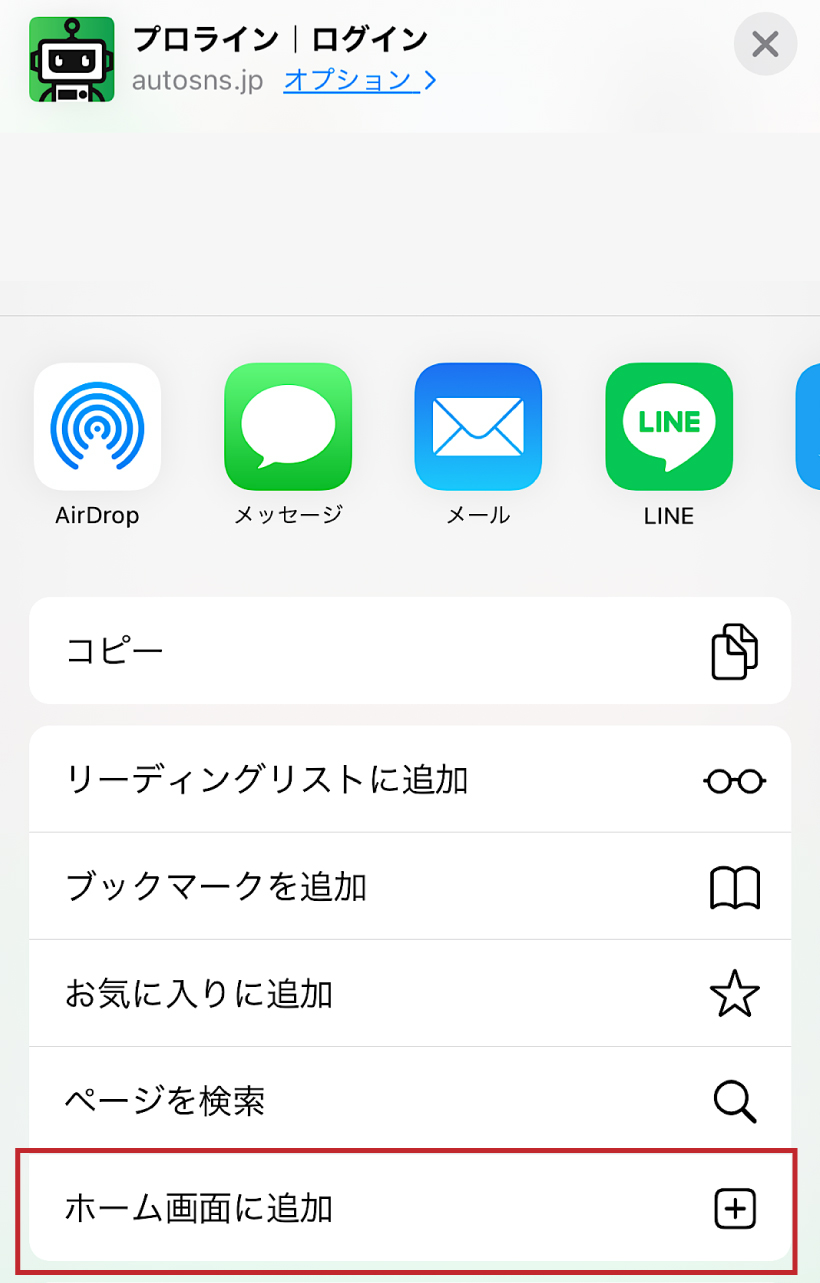
ログインは、メールアドレス、パスワードorワンタイムパスワードでログインできます。
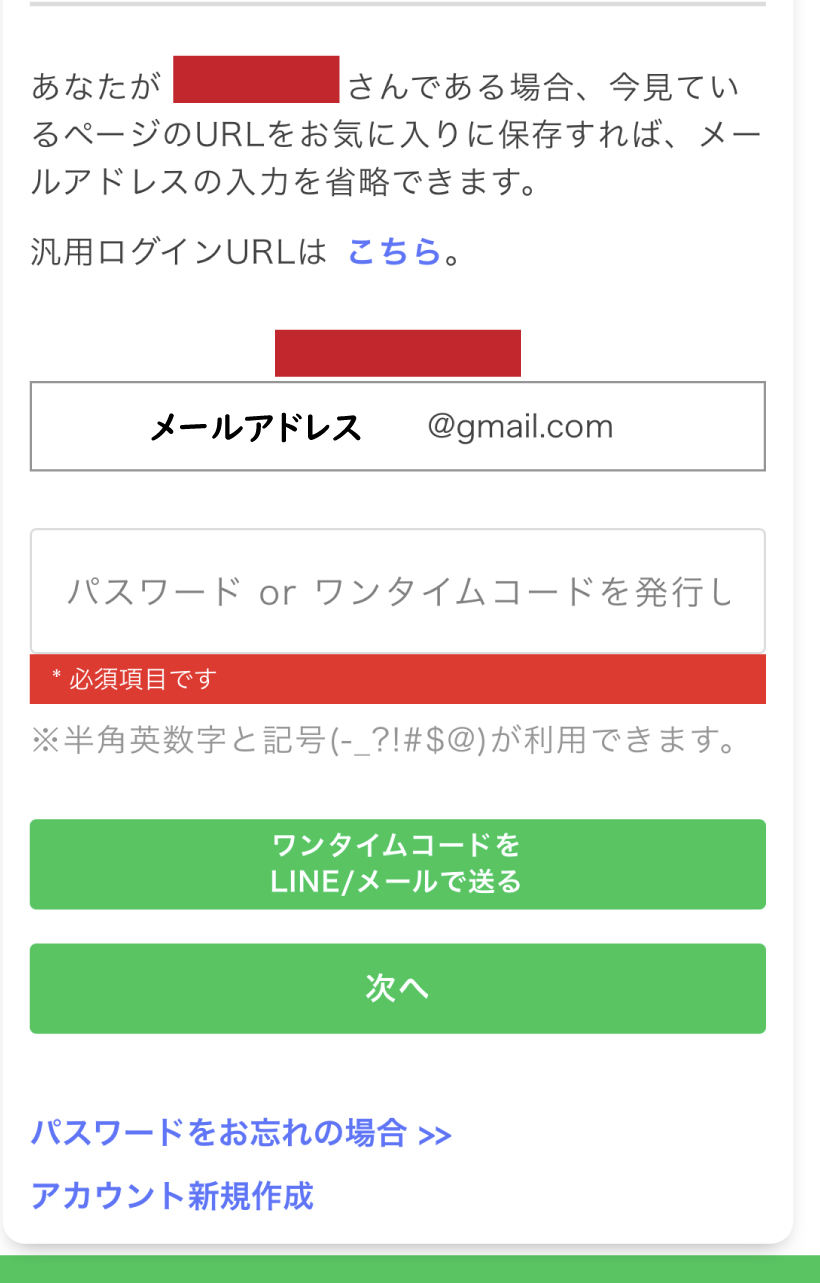
スマホでよく使う機能を紹介
1対1トーク(チャット)
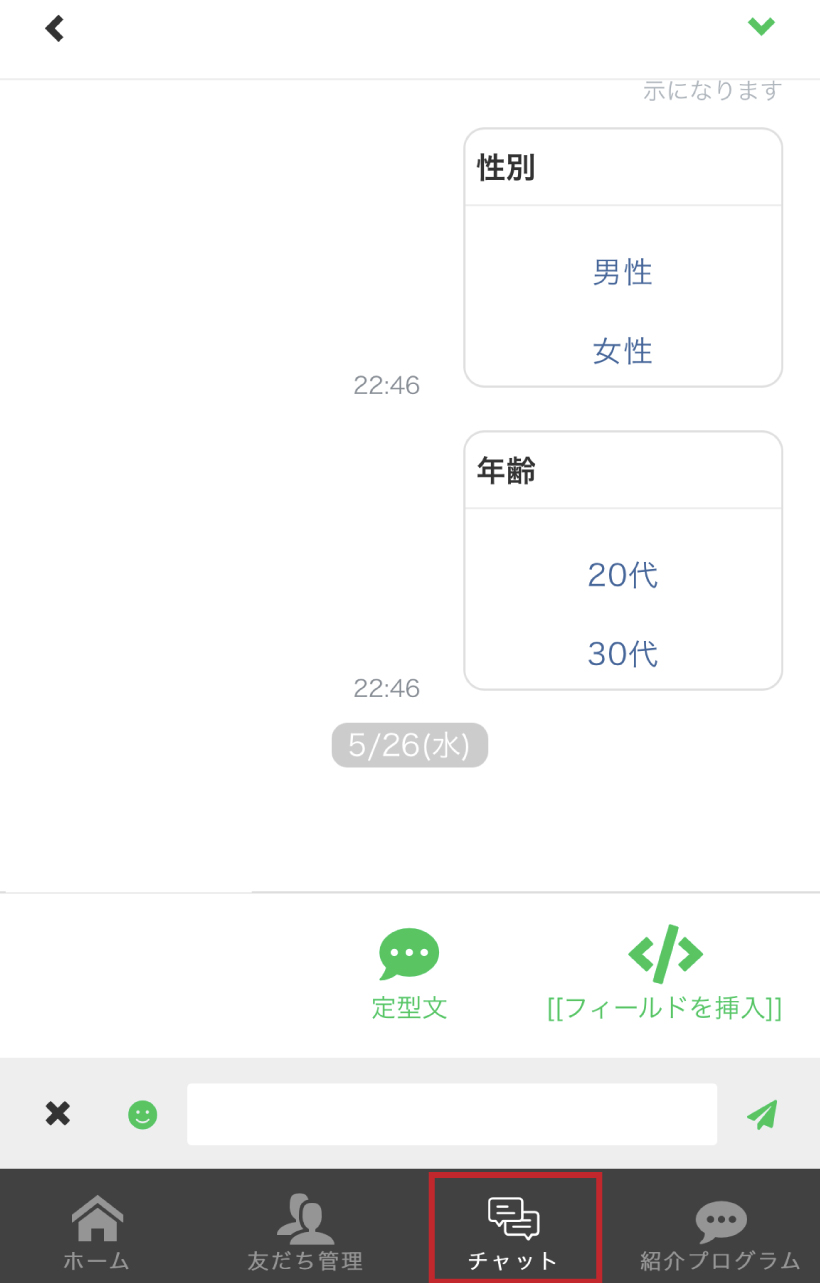
友達登録してくれた方とライン上でやり取りができるのが1対1トークです。
管理画面の『チャット』から開くと友達登録者とやり取りができます。
チャットの機能
1.絵文字、写真、予め定型文を作成して設定できる。
2.フィールド設定機能
①ユーザー情報(ラインアカウント名)、初心者には難しい機能ですが、②フォームで投稿されたデータが表示できたり、③コンテンツページ、④フォーム送信完了ページ、⑤タイマー付きチケットなどフィールド設定して送れます。
スマホから画像をアップロードする設定
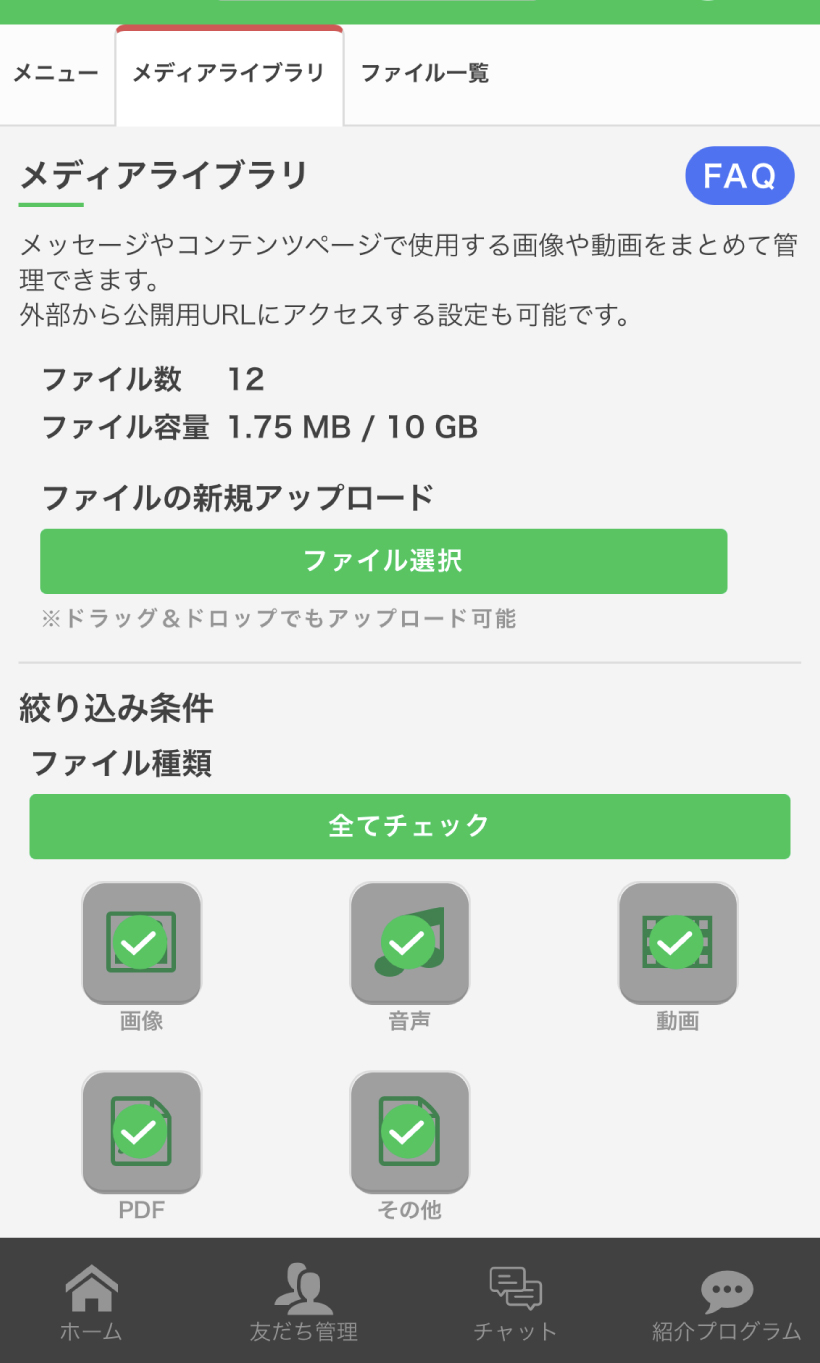
メディアライブラリを開きファイルを選択で画像をアップロード、ファイル一覧で画像を削除できます。
スマホで圧縮することをおすすめします。
フリープランの場合は、画像の容量が100MBまでなので画像サイズを小さくしてアップロードしたほうが容量を多く使わなくて済みます。
スマホアプリでおすすめなのが『画像サイズ』のアプリです。
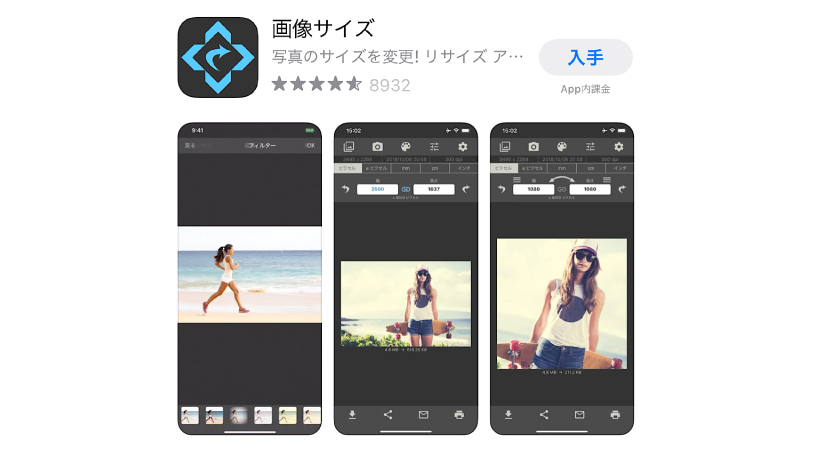
無料のアプリで、下記の3つに対応
- Android
- iPhone
- iPad
iPhoneや最近携帯は、ハイスペックな分、写真の画像サイズ、画素数が大きいので、容量が多くなってしまいます。
スマホ表示のことを考えると大きくてもサイズは、1000px×1000pxくらいでいいと思います。2000px~3000pxのサイズは容量を落としましょう。
キーワード応答設定
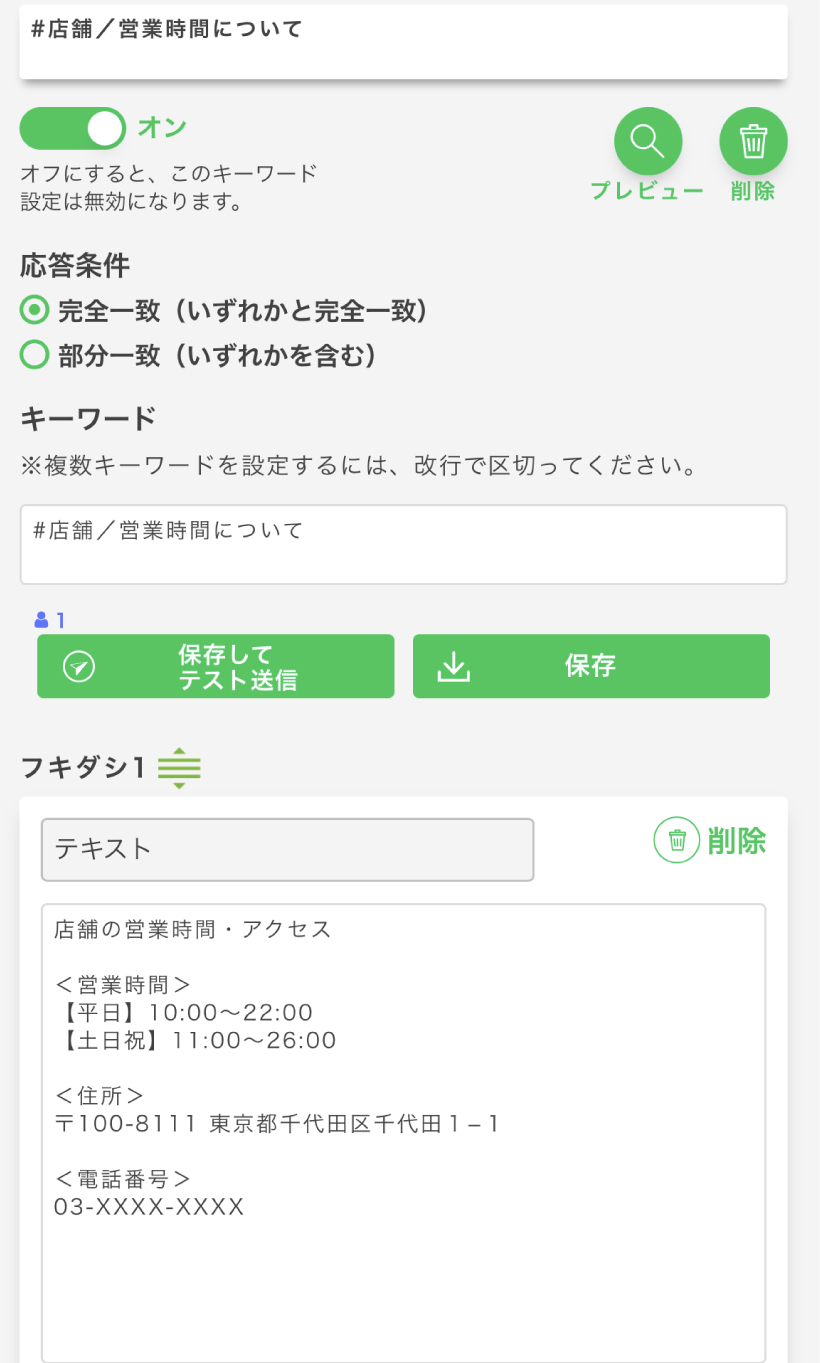
ユーザーの特定の質問に対して、決められたメッセージを設定できます。
設定したら、対象の質問(キーワード)があった場合に自動で表示されます。
設定する内容に関しては、オールマイティーですが、『よくある質問』やユーザー気なる内容などの回答を設定すると便利です。
キーワード応答設定の特徴
- 部分一致、完全一致の設定ができる。
- 複数のキーワード設定ができる。
- お問い合わせでいただく内容を自動化できる。
スマホ操作のまとめ
スマホでの運営・管理は、1対1トーク、画像をアップロード、キーワード応答をよく設定することが多いです。
テスト送信やプレビューが見れるので、シナリオを組む時、アンケートを作成したいなど対応できるので、スマホでもめちゃくちゃ便利です。
気になる方は、ぜひプロラインフリーに登録してみてください。